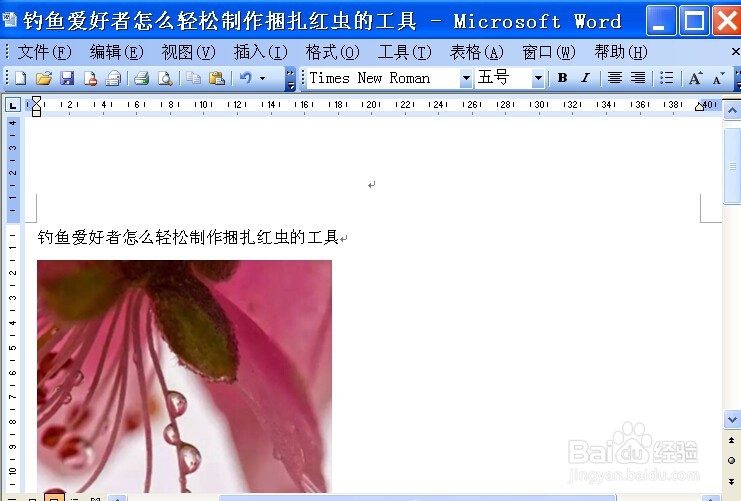1、首先打开带图片的文档。
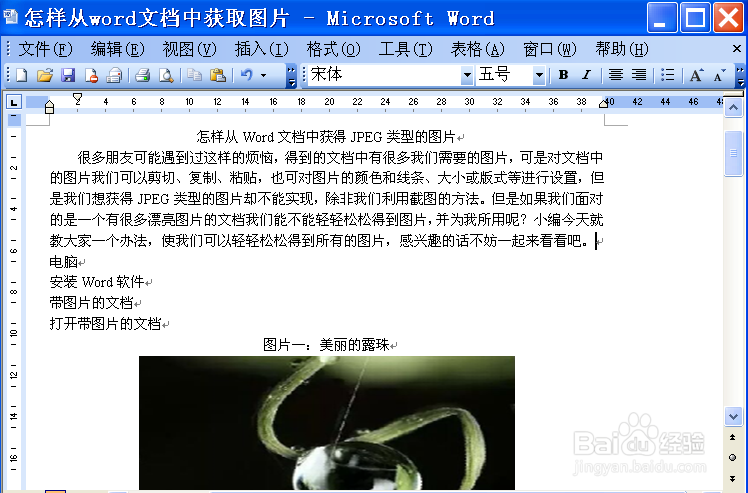
2、在文档的“文件”下拉菜单里点击“另存为”,在对话框里选择“保存类型”为“网页”,然后“保存”即可。
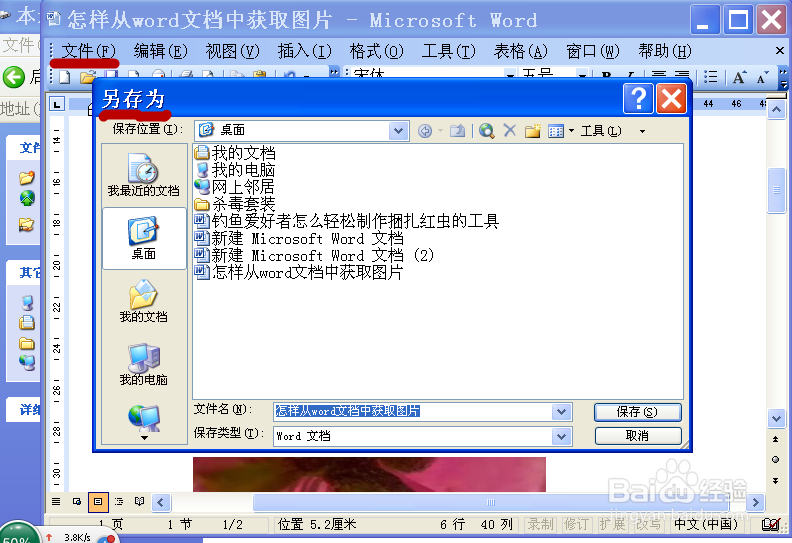
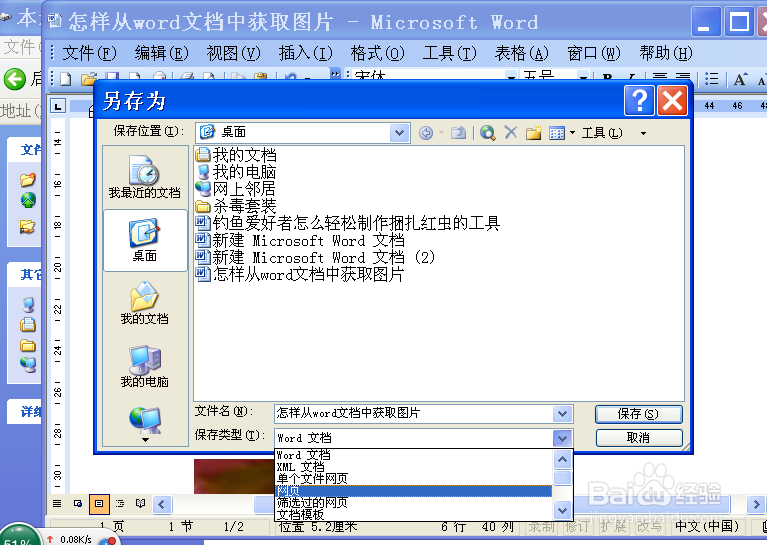
3、桌面上会出现两个新的文件,一个是网页标志,一个是和word文档同名的文件夹。
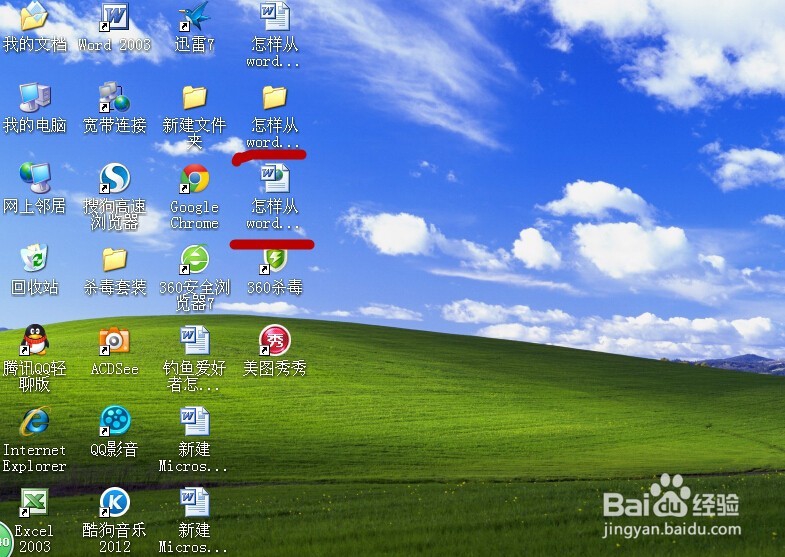
4、打开和word文档同名的文件夹,我们会看到文档中所有图片都已经变成了JPEG类型。
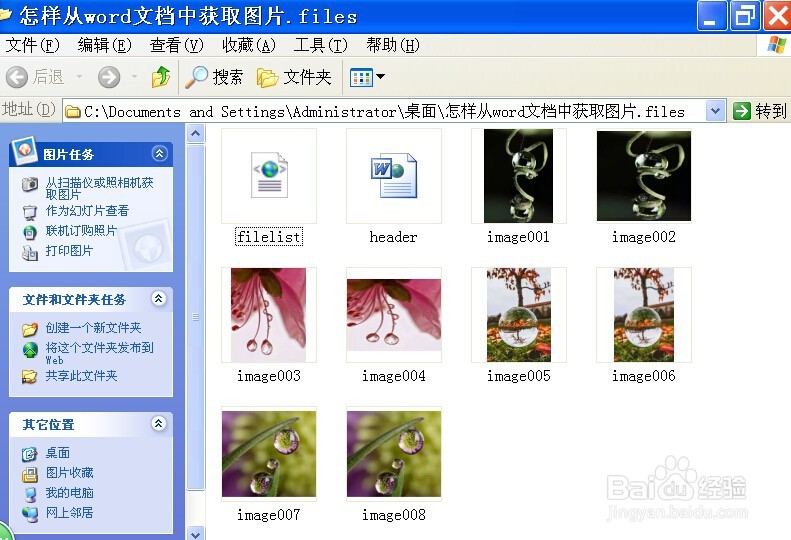
5、打开其他一个文档。
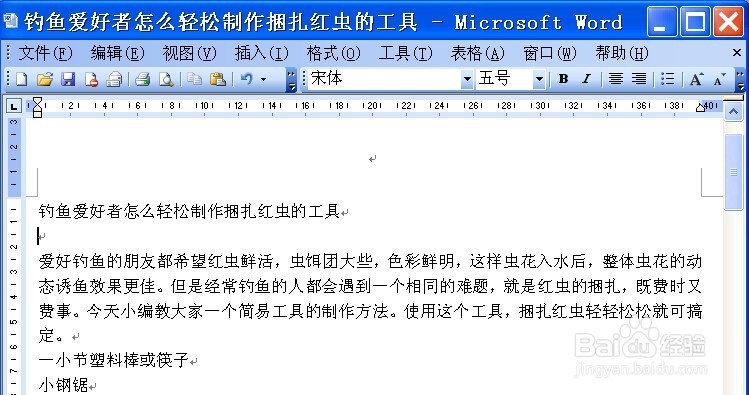
6、我们可以在“插入”项选择“图片”,选择刚刚获取的图片作为单独的文件插入文档了。
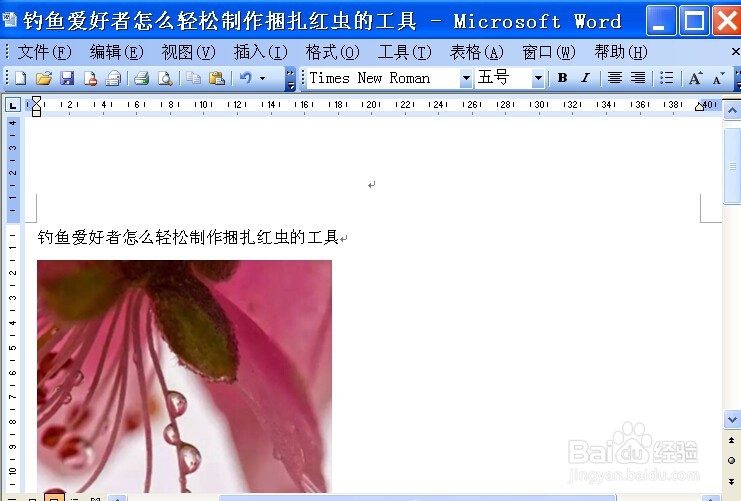
时间:2024-10-15 05:58:29
1、首先打开带图片的文档。
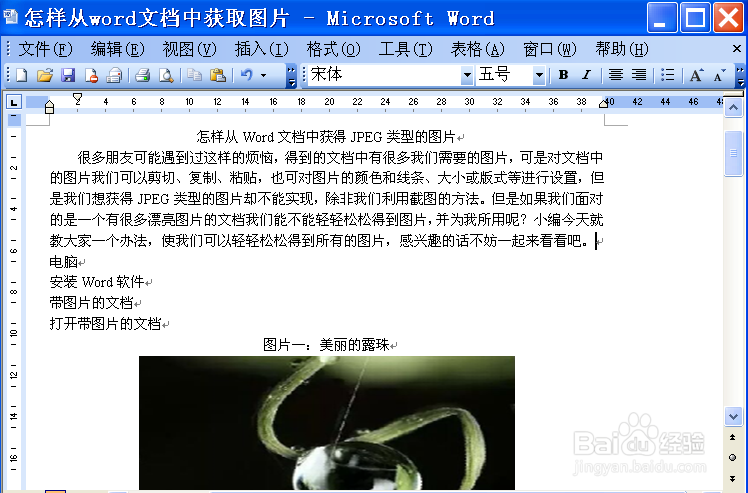
2、在文档的“文件”下拉菜单里点击“另存为”,在对话框里选择“保存类型”为“网页”,然后“保存”即可。
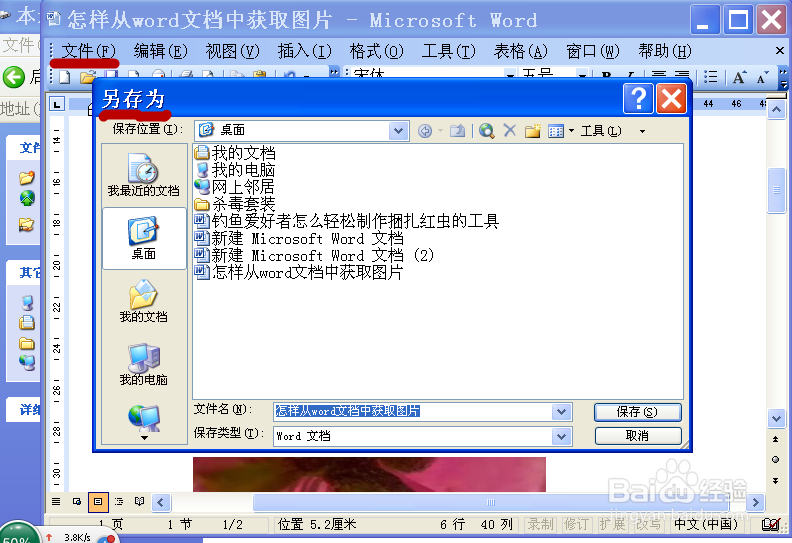
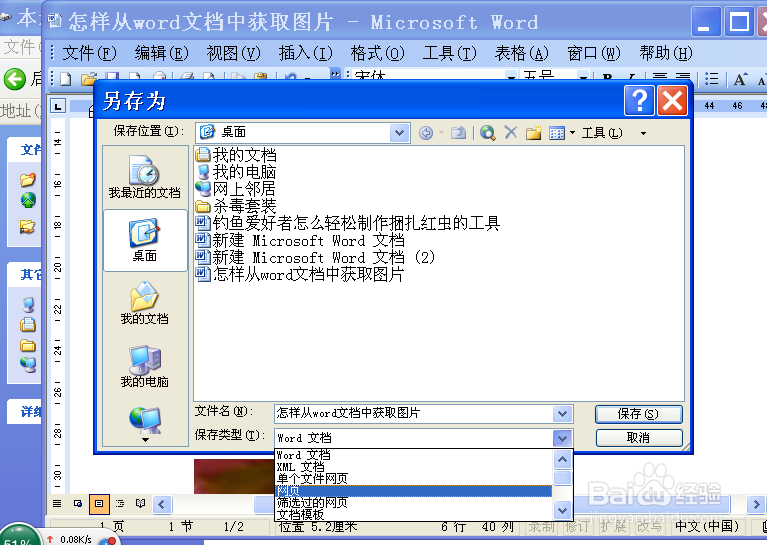
3、桌面上会出现两个新的文件,一个是网页标志,一个是和word文档同名的文件夹。
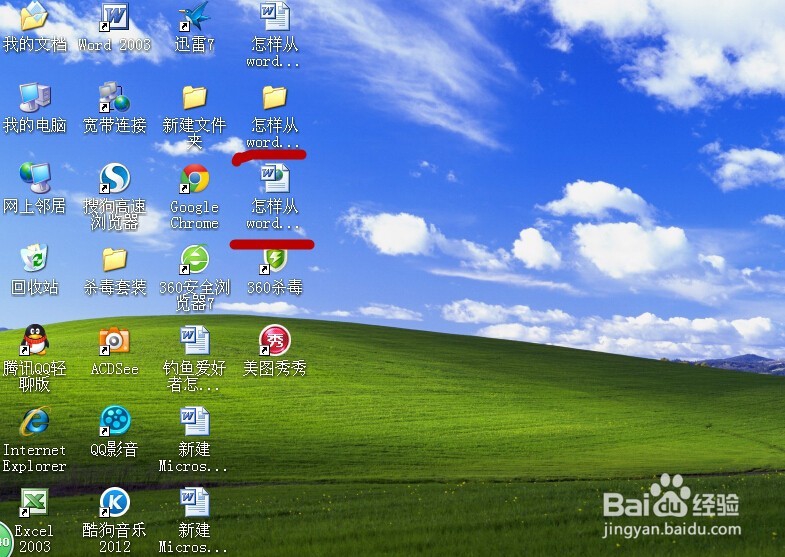
4、打开和word文档同名的文件夹,我们会看到文档中所有图片都已经变成了JPEG类型。
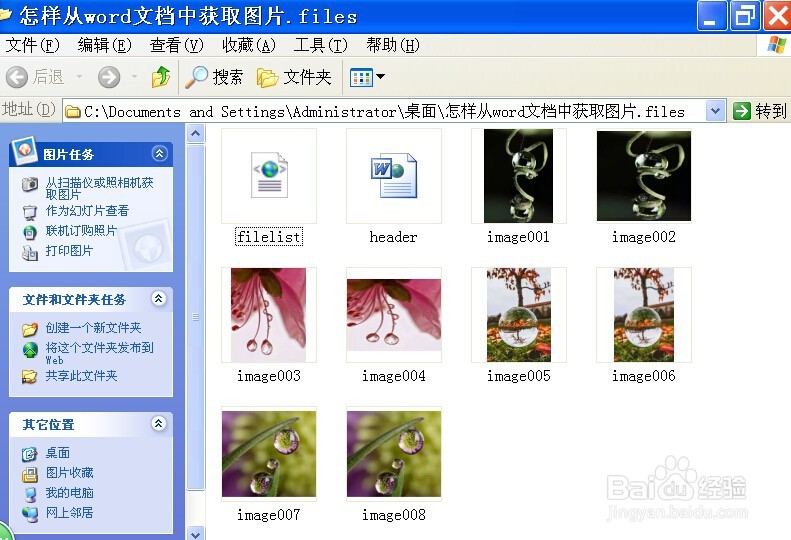
5、打开其他一个文档。
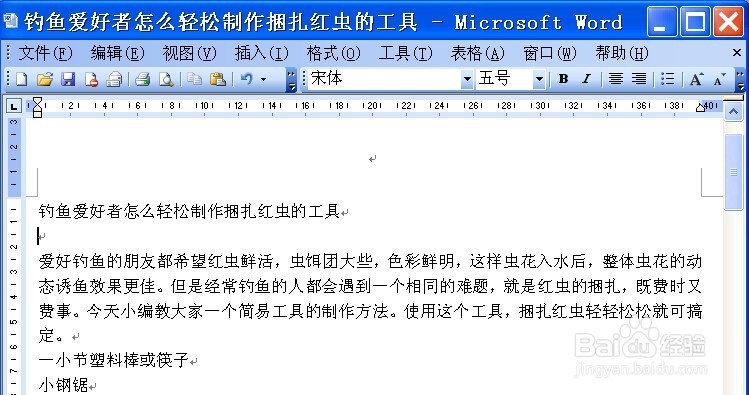
6、我们可以在“插入”项选择“图片”,选择刚刚获取的图片作为单独的文件插入文档了。